Pridajte viac úložného priestoru do konzoly Xbox One pomocou externej jednotky

Hry Xbox One sú obrovské bláznivé a nakoniec vám dôjdu miesto na disku. Tu je postup, ako pridať externý program, aby ste mohli hrať požadované hry.
Ak vlastníte konzolu Xbox One a ste dokonca umierneníHráč sa nevyhnutne dostanete do bodu, keď potrebujete viac úložného priestoru. Tu je príklad, ako pridať ďalšie úložisko pre šialené hry Xbox One, ktoré chcete hrať.
S Xbox Gold získate hry so zlatomprogram, ktorý vám každý mesiac ponúka tri až štyri bezplatné hry. Navyše, Xbox Game Pass je neuveriteľná hodnota za 9,99 dolárov mesačne a umožňuje vám prístup k viac ako stovke premiérových hier. Stále však musíte sťahovať tieto obrovské súbory. Hry, ktoré si stiahnete pre konzolu Xbox One, sú obrovské. Priemerná veľkosť hry je 35 GB alebo viac. Keďže je konzola Xbox One v podstate počítačom so systémom Windows 10, nemusíte si kupovať oficiálnu rozširujúcu jednotku Xbox. Môžete použiť ďalšiu palicu alebo externú jednotku, ktorú máte k dispozícii.
Pridajte externý disk do konzoly Xbox One pre viac úložiska
Najprv zapnite počítač Xbox One a zapojte hojednotku, ktorú chcete použiť, do voľného portu USB na konzole. Potom budete vyzvaní, aby ste vybrali, ako chcete jednotku používať - či už ide o ukladanie hudby a videa alebo pre aplikácie a hry. Keďže ho budem používať pre hry, musí byť naformátovaný do proprietárneho formátu Xbox One - vyberte možnosť Formátovať úložné zariadenie.
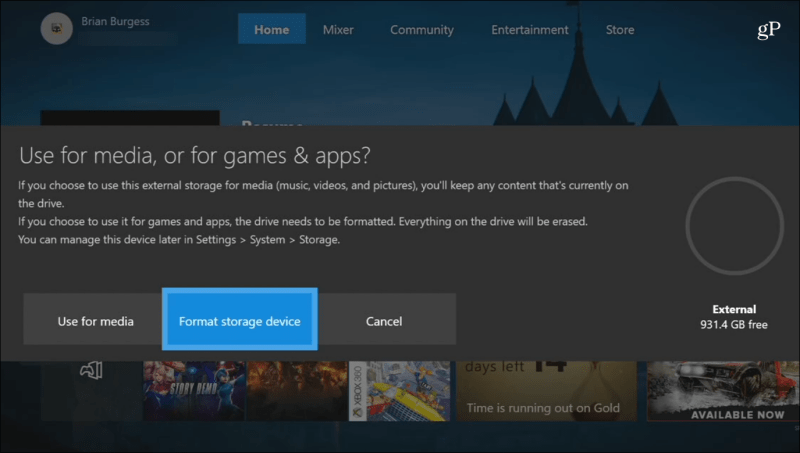
Potom sa zobrazí výzva na zadanie názvu jednotky pomocou klávesnice na obrazovke.
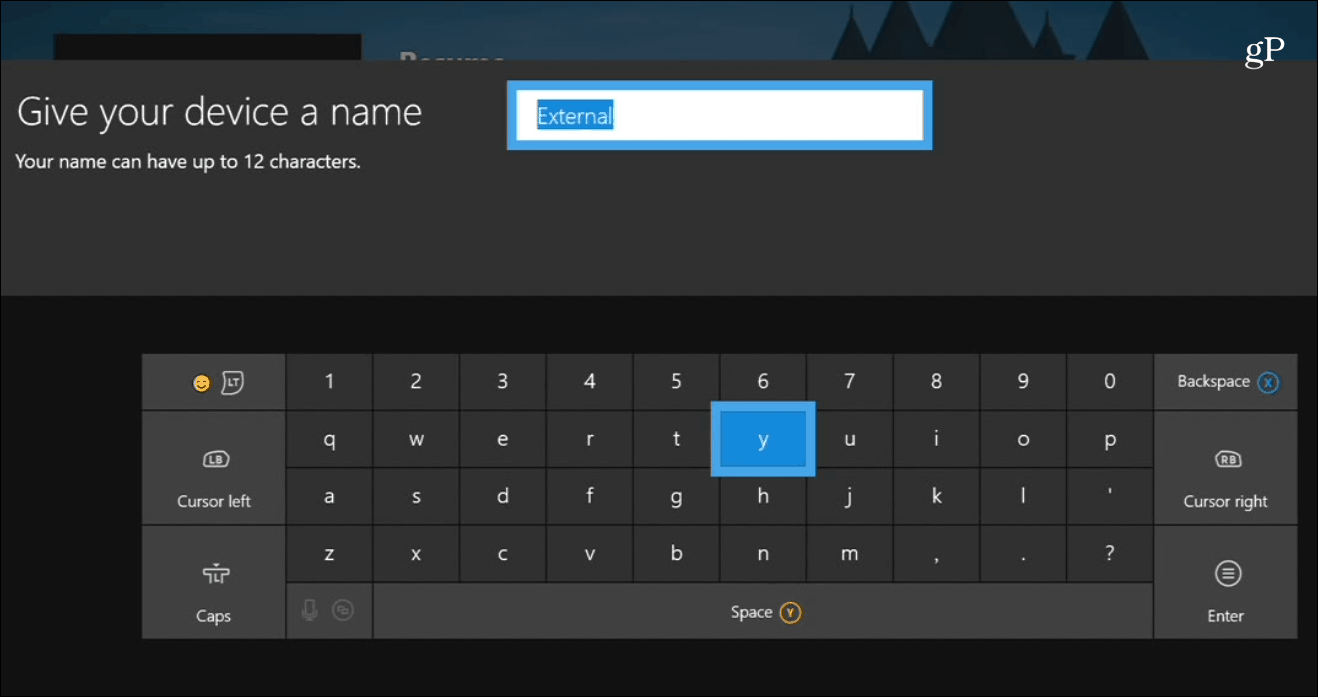
Zobrazí sa otázka, či chcete, aby boli všetky hrynainštalovaný na tejto jednotke sa posúva vpred alebo stále používa pôvodnú jednotku. Pre svoje účely som sa rozhodol použiť originál, ale neskôr ho môžete zmeniť v Nastaveniach.
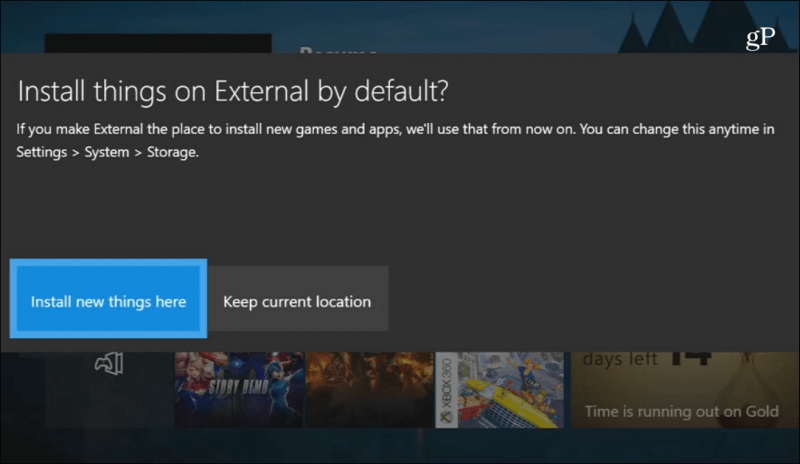
Potom ste pripravení naformátovať jednotku. V mojom prípade to bola nová jednotka a jej formátovanie trvalo menej ako 10 sekúnd, ale váš počet najazdených kilometrov sa môže líšiť.
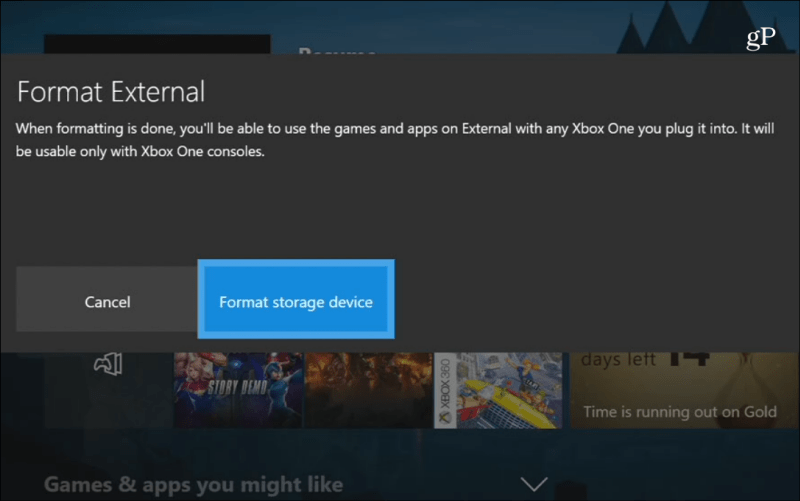
Po úspešnom naformátovaní jednotky prejdite na položku Nastavenia> Systém> Ukladací priestor na prezeranie a správu nového disku. Odtiaľ môžete vidieť, koľko miesta sa na disku spotrebuje, zobraziť obsah disku a prenášať položky z jednej jednotky na druhú.
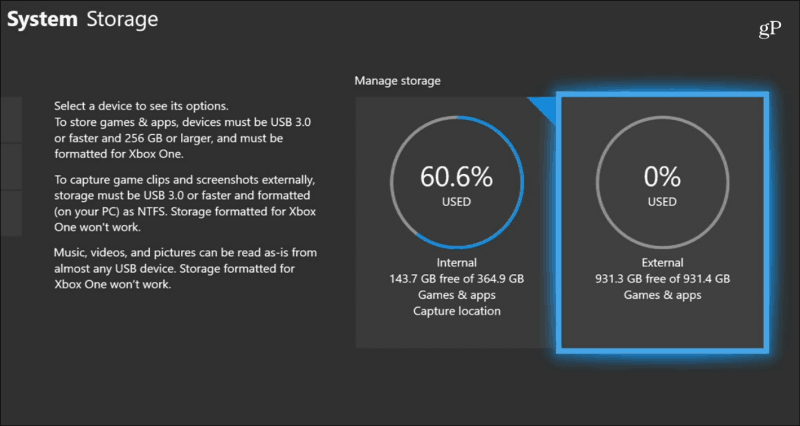
Ste vlastníkom Xboxu, ktorý má väčšie úložiskomiesto s externou jednotkou? Dajte nám vedieť, ako to pre vás funguje v sekcii s komentármi nižšie. Prípadne prejdite na naše fóra Windows 10, kde nájdete ďalšie diskusie a rady týkajúce sa riešenia problémov.










Zanechať komentár